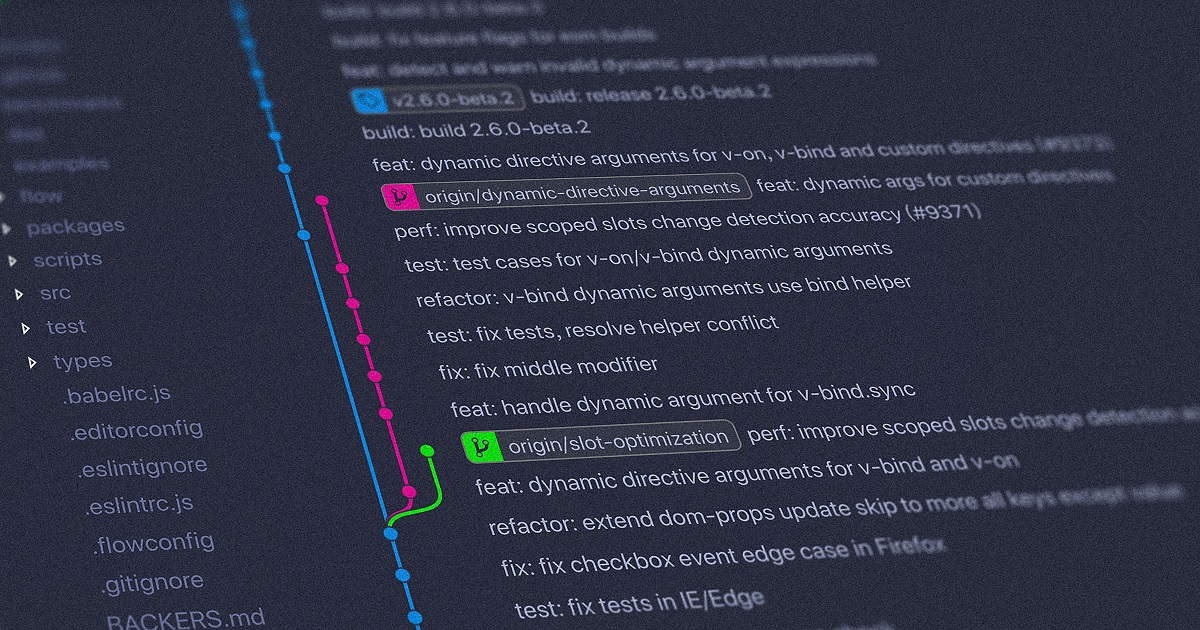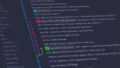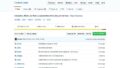gitの操作をイメージ出来るように、gitの構成を図示します。
図中の用語が分からなければ、
ファイル管理で必須の【 git 】とは?全体像を図解で説明の記事を参照ください。
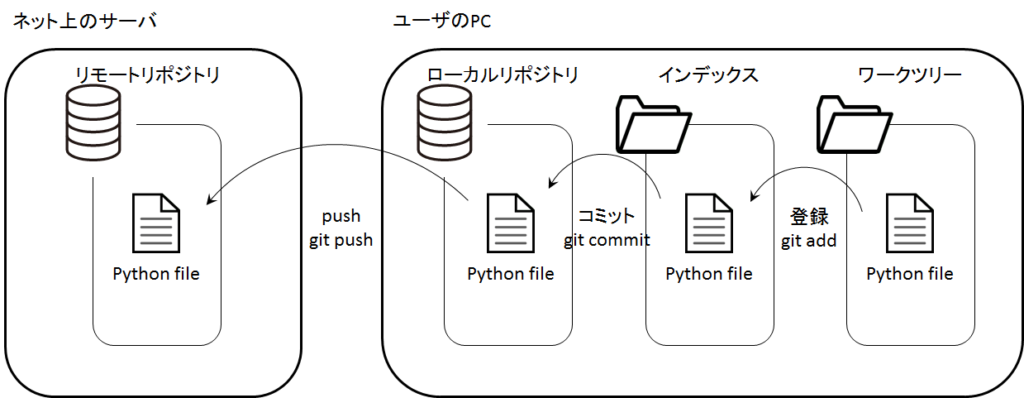
※ 冗長の為、リモートリポジトリは”リモート”、
ローカルリポジトリは”ローカル”と略します。
※ 以下{}は、コマンド入力時、記入不要です。
リモートからローカルに、リポジトリをコピー
git clone {リモートリポジトリのパス}
例えば、以下のように使用します。
git clone https://***/***.git
メインのブランチから、別ブランチを作成
※ “ブランチ”とは、作業している場所を指します。
すみません、ブランチに関しては後日説明します。
別ブランチを作成する目的は、変更内容がメインのブランチに影響を与えないようにする為。
git checkout -b {好きなブランチ名} {元になるブランチ名}
例えば、以下のように使用します。
git checkout -b feature_mod_word master
上記コマンドにより、
(元になる)masterブランチの内容をコピーし、feature_mod_wordのブランチを作成します。
変更を行うと、feature_mod_wordのブランチ上のファイルを変更することになります。
ワークツリーの変更内容を、リモートに反映
事前に上記コマンドを実施し、リモートからローカルにリポジトリをコピーし、
任意のブランチのファイルを変更(作成 or 修正 or 削除)しておく。
# ファイルやディレクトリの変更点を、インデックスに登録
git add .
# インデックスに登録された変更点を、コメント(修正内容)を付けてローカルにコミット
git commit -m “{コメント}”
# 変更点をリモートリポジトリのブランチ名に書き込む
git push {リモートリポジトリのパス} {ブランチ名}
# 以上の手順でワークツリーとリモートリポジトリの変更内容が同じになります。
例えば、以下のように使用します。
git add .
git commit -m “文言修正”
git push origin feature_mod_word
※ originは、git が、「リモートリポジトリのパス」に付けている名前です。
つまり、上記の例で言うところの、
git push https://***/***.git
と同じことなんですね。
別ブランチの修正内容を、メインのブランチにマージ
# ブランチを「マージ先(修正を反映させたい)のブランチ」に変更
git checkout {マージ先のブランチ名}
# 「マージ先のブランチ」に、「マージ元(修正内容)のブランチ」をマージ
git merge {マージ元のブランチ名}
# 変更点をリモートリポジトリに書き込む
git push {リモートリポジトリのパス}
例えば、以下のように使用します。
git checkout master
git merge feature_mod_word
git push origin
リモートの最新内容を、ローカルに取得
git pull origin